MRA-Testdurchführung auch online möglich
Alternativ zum herkömmlichen Paper-Pencil-Test gibt es für Schulen und Fördereinrichtungen auch die zeit- und ressourcensparende Variante der Online-Testdurchführung (ab Teststufe 3/4). Innerhalb einer Minute kann ein Test vorbereitet und der Zugang für ein Schülerportal angelegt werden, über das jedes Kind seinen Test ohne weiteren Betreuungsbedarf online ausführen kann.
Via Sprachausgabe erfolgt eine kindgerechte Anleitung. Das professionelle Diktat der Texte und Testwörter sowie die Eingabemöglichkeit über eine virtuelle Tastatur stellen dabei optimale Testbedingungen sicher. Nachdem der Test einmal gestartet wurde, haben die Schüler insgesamt 45 Minuten Zeit, um ihn abzuschließen.
Anschließend können in Ihrem Portal die gewohnt präzisen Aussagen zu Leistungsstand und Förderbedarf durch die Lehrkraft abgerufen werden.
So wird es gemacht ...
Für eine Online-Testdurchführung wird ein Schülerbrief benötigt. Der Schülerbrief enthält die Anmeldedaten und ist für jeden Schüler individuell. Sie können ihn einfach und schnell in Ihrem Portal erzeugen. Je nachdem, ob Sie eine ganze Klasse oder nur eine Person testen möchten, gibt es unterschiedliche Wege. Zuerst müssen Sie sich in Ihrem Portal anmelden.
Eine ganze Klasse testen
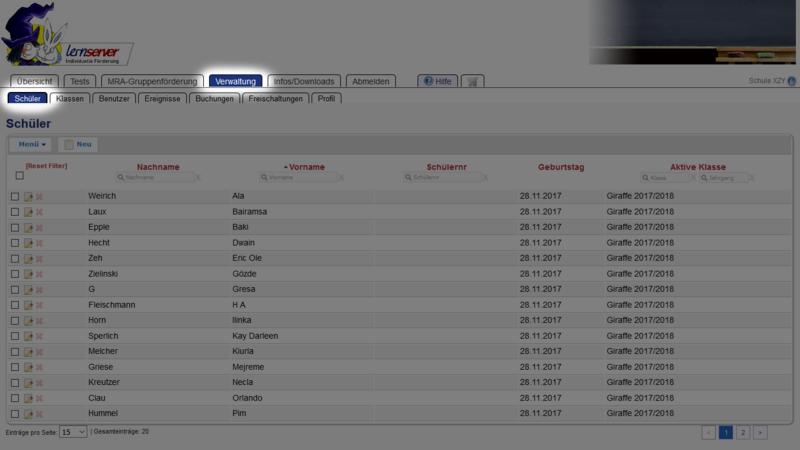
Gehen Sie bitte auf den Menüpunkt Verwaltung. Es wird automatisch der Untereintrag Schüler gewählt.
Wenn Sie bisher noch keine Schüler angelegt haben, können Sie dies nun mit Neu tun. Sollten Sie eine Liste mit Schülern haben, so können Sie diese mit Menü->Import... auch einfach und schnell importieren.
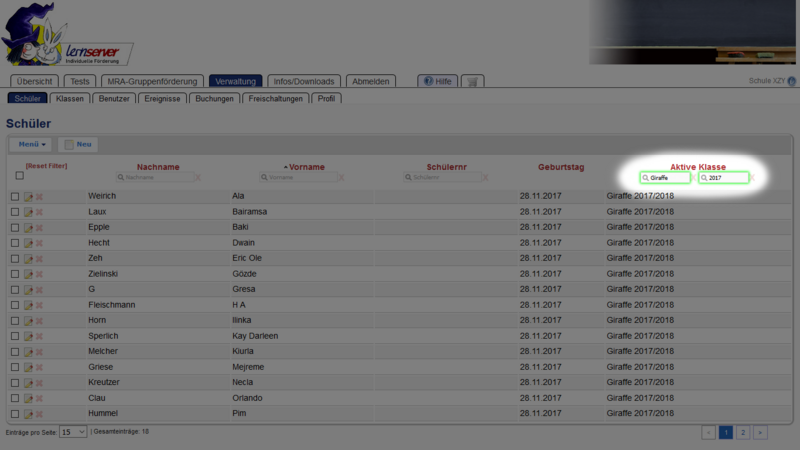
Nutzen Sie nun bitte den Filter Aktive Klasse, um die Auswahl auf eine Klasse einzuschränken.
Um später nicht die folgenden Schritte für die weiteren Anzeigeseiten wiederholen zu müssen, sollten Sie die Einstellung Einträge pro Seite so wählen, dass alle Schüler der Klasse auf einer Seite angezeigt werden.
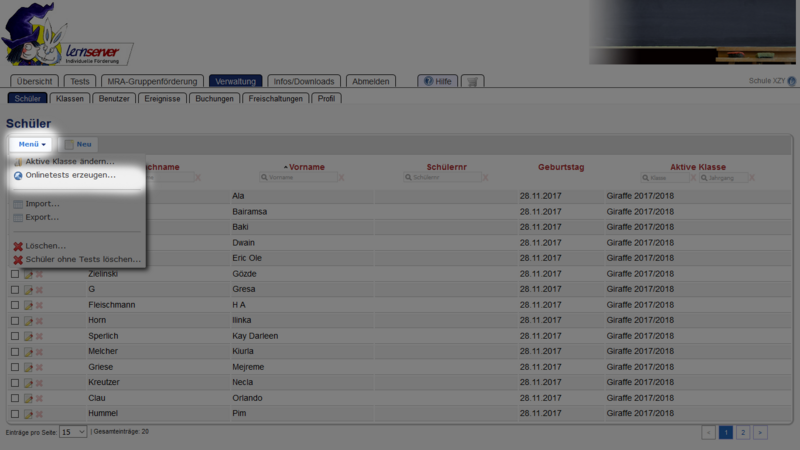
Klicken Sie nun auf die leere Box oben links (direkt unter Reset Filter), um alle sichtbaren Einträge auszuwählen.
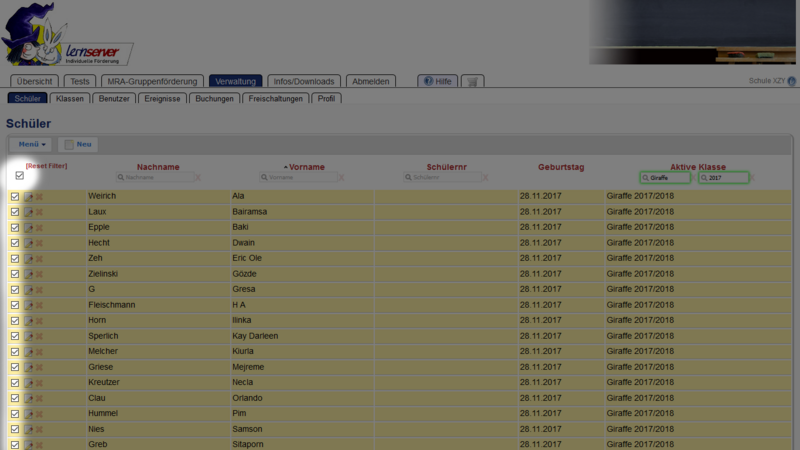
Wählen Sie nun Menü->Onlinetests erzeugen... aus.
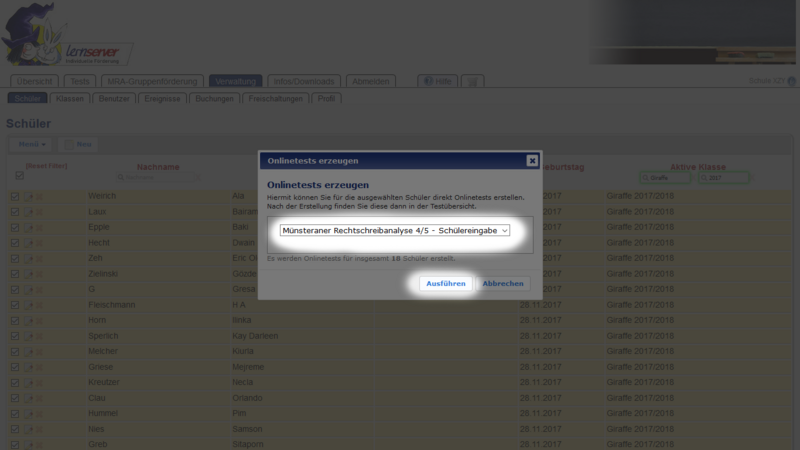
Wählen Sie die gewünschte Teststufe und bestätigen Sie mit Ausführen.
Nach kurzer Zeit erscheint eine Meldung, die bestätigt, dass die Tests vorbereitet wurden.
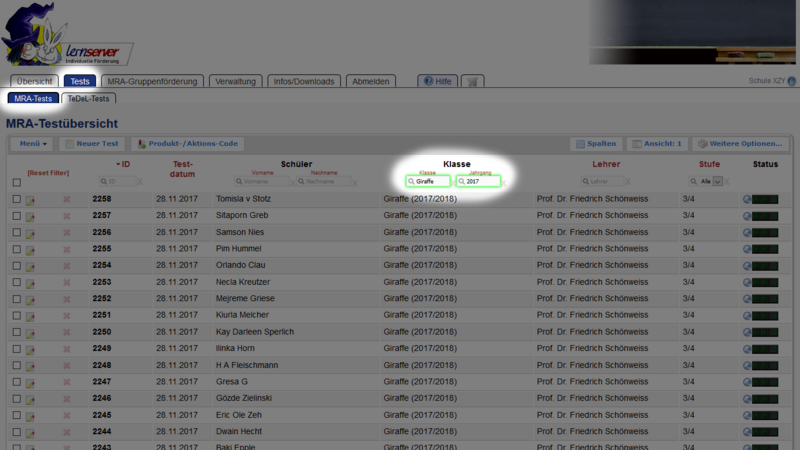
Gehen Sie nun in die Testverwaltung, indem Sie oben in der Navigation Tests anwählen.
Nutzen Sie auch hier den Filter Klasse, um die Auswahl auf diejenige Klasse einzuschränken, mit der Sie den Test durchführen möchten.
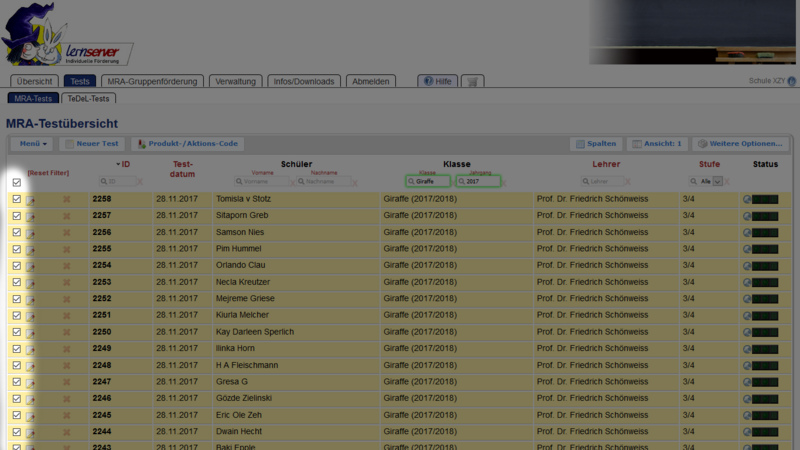
Selektieren Sie nun alle Tests, von denen Sie die Schülerbriefe erzeugen möchten.
Nutzen Sie dazu erneut die leere Box (unterhalb von Rest Filter), um alle sichtbaren Einträge auszuwählen.
Wählen Sie dann Menü->Schülerbriefe erzeugen...
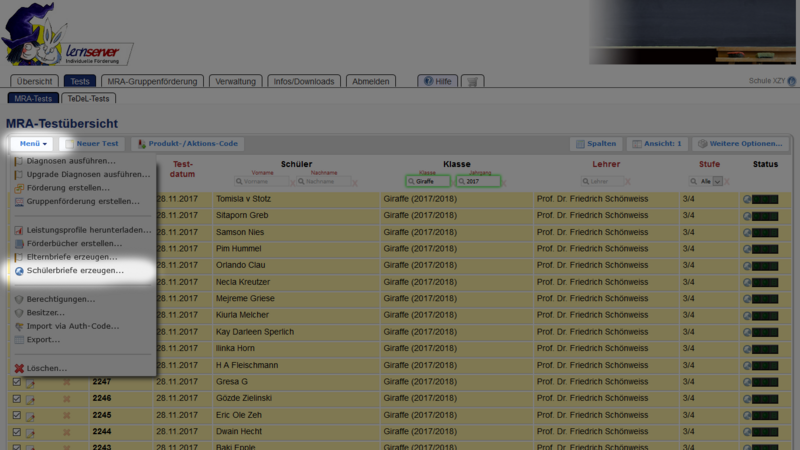
Stellen Sie die gewünschten Optionen nach Ihren Anforderungen ein und bestätigen Sie mit Ausführen.
Nach kurzer Zeit erhalten Sie ein Download, je nach gewählter Option mit einem PDF für alle Schüler oder mit einer ZIP-Datei, welche pro Schüler ein PDF enthält.
Sie haben nun alle Vorbereitungen getroffen! Jetzt müssen Sie nur noch die Schülerbriefe an die Schüler verteilen und los geht's.
Einzelne Tests durchführen
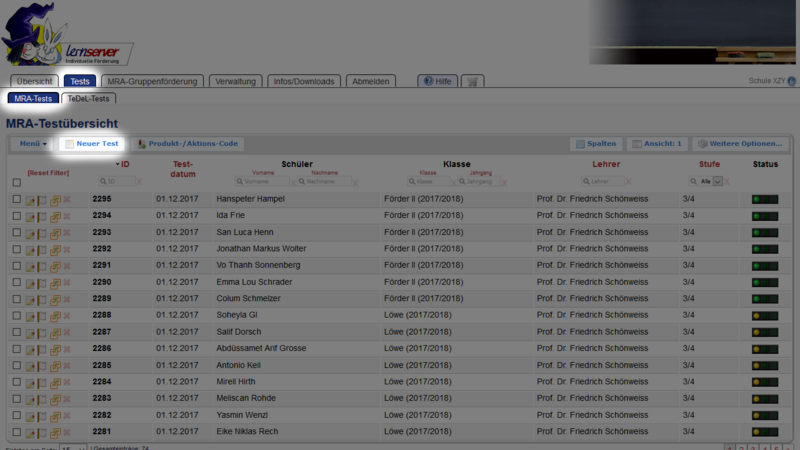
Gehen Sie bitte auf den Menüpunkt Tests. Es wird automatisch der Untereintrag MRA-Tests gewählt.
Wählen Sie Neuer Test.
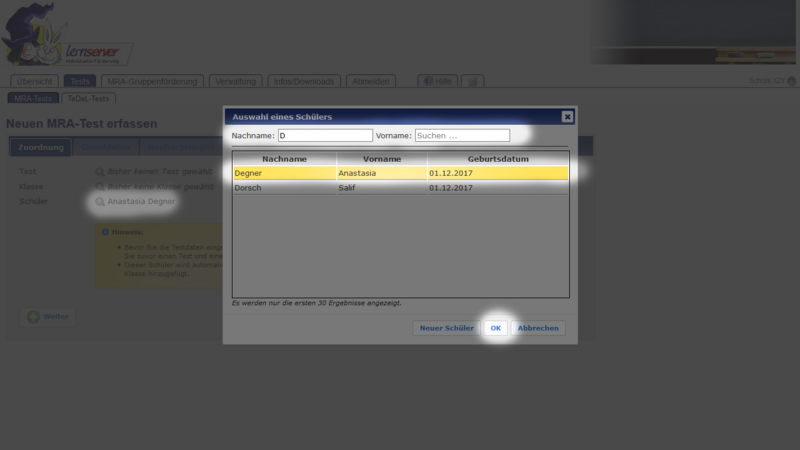
Wählen Sie zunächst den Schüler aus, der den Test durchführen soll. Klicken Sie dazu auf die Lupe. Es öffnet sich ein Dialogfenster. Dort können Sie über die Suchfilter oben die Auswahl einschränken.
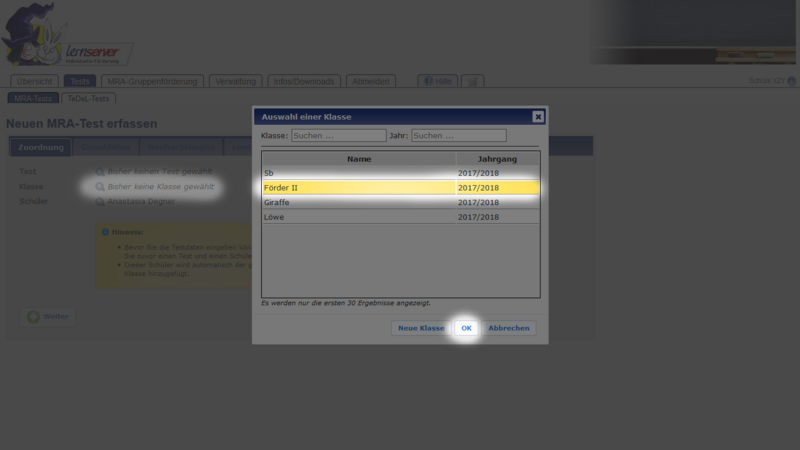
Wählen Sie nun auch die Klasse oder Gruppe des Schülers aus. Auch hier klicken Sie bitte auf die Lupe. Dieser Schritt ist optional, erleichtert aber das Arbeiten mit dem System ungemein.
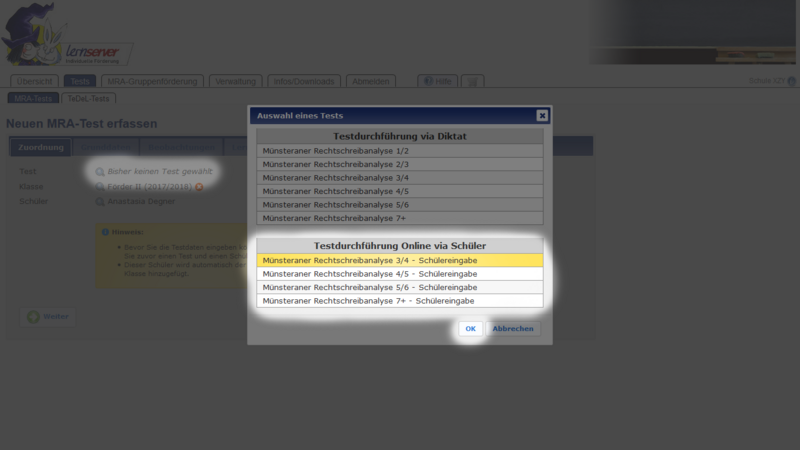
Wählen Sie dann den gewünschten Test (Klick auf die Lupe).
Bitte beachten Sie, dass Sie den Test aus der Gruppe Testdurchführung Online via Schüler wählen. Nur so ist eine Online-Testdurchführung möglich!
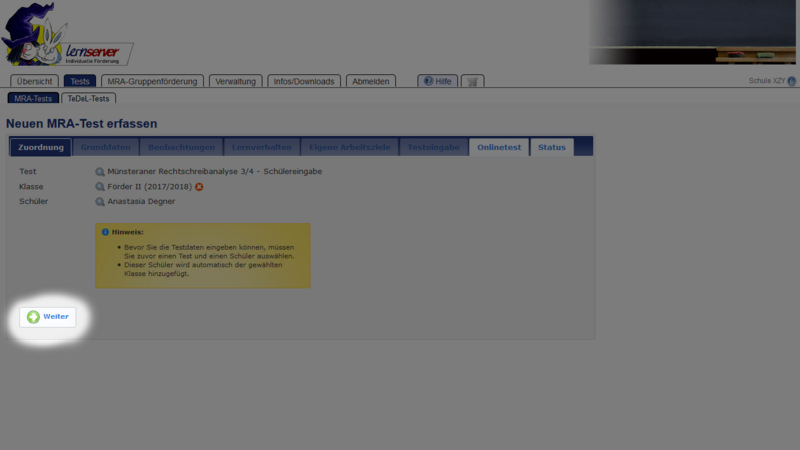
Mit Weiter kommen Sie zu den Detailangaben für den Test.
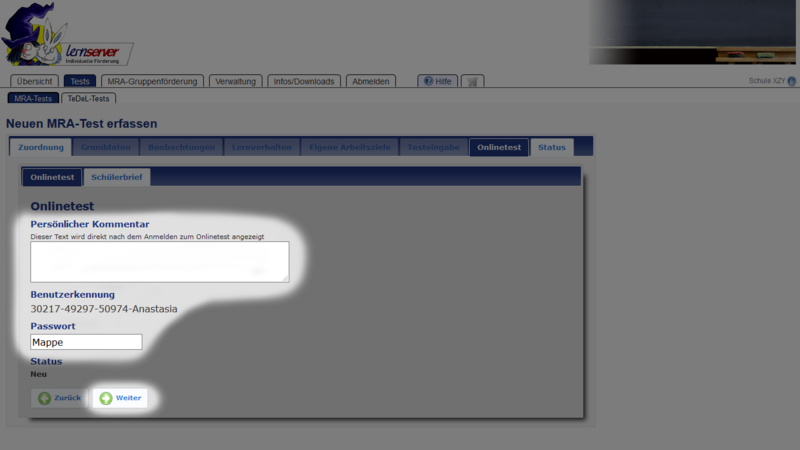
Die Benutzerkennung ist vom System vorgegeben und kann nicht verändert werden.
Das Passwort ist standardmäßig das hinterlegte Geburtsdatum des Schülers, das Sie bei Bedarf ändern können.
Klicken Sie dann auf Weiter.
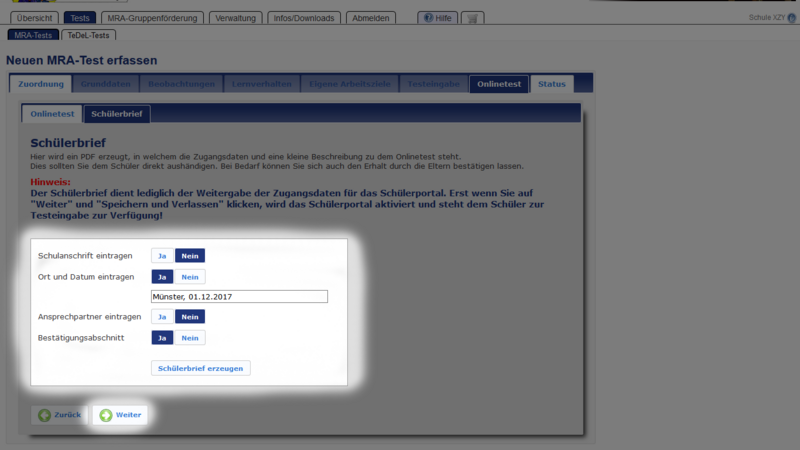
Ähnlich wie beim Elternbrief können Sie nun einen Schülerbrief erzeugen. Dieser enthält die individuellen Anmeldedaten für die Online-Testdurchführung des Schülers.
Mit Schülerbrief erzeugen wird das individuelle PDF erzeugt.
Bitte beachten Sie, dass die Daten erst dann aktiv werden, wenn Sie den Test abschließend speichern! Klicken Sie daher nach dem Erzeugen des Schülerbriefes auf Weiter.
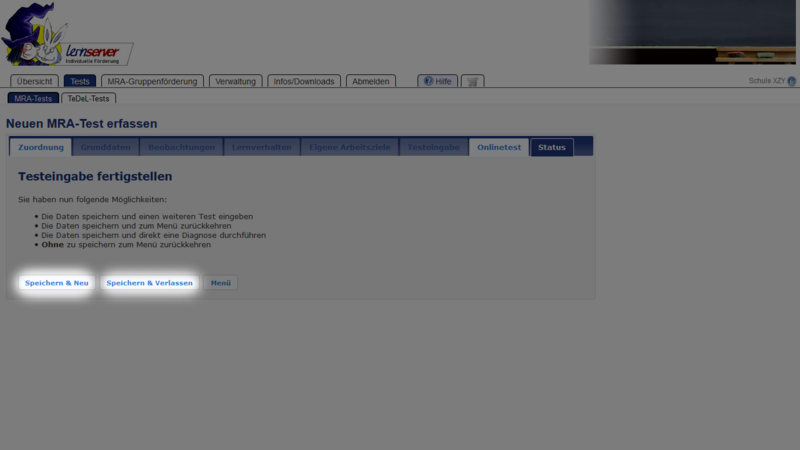
Wählen Sie eine der beiden Speichern-Optionen. Danach kann die Online-Testdurchführung mit den im Schülerbrief hinterlegten Daten gestartet werden.